Hoje eu quero que você aprenda relacionamentos no Power BI em uma aula, então você vai conseguir relacionar todas as suas tabelas!
Caso prefira esse conteúdo no formato de vídeo-aula, assista ao vídeo abaixo ou acesse o nosso canal do YouTube!
Para receber por e-mail o(s) arquivo(s) utilizados na aula, preencha:
Caso prefira esse conteúdo no formato de vídeo-aula, assista ao vídeo abaixo ou acesse o nosso canal do YouTube!
Para receber por e-mail o(s) arquivo(s) utilizados na aula, preencha:
Fala, Impressionadores! Na aula de hoje quero que você saia do zero em relacionamentos no Power BI!
Se ainda não sabe o que é, pode ficar tranquila que eu vou explicar o que são relacionamentos no Power BI e para que servem os relacionamentos no Power BI.
Relacionamento nada mais é do que a interação entre duas ou mais tabelas para que você consiga de fato relacionar essas informações e trazer informações de uma tabela em relação a outra.
Isso vai te permitir criar gráficos com tabelas diferentes, vai poder juntar informações de diferentes tabelas sem que precise criar uma tabela gigante com toas as informações.
O relacionamento facilita até nessa questão, pois você pode ter tabelas menores ao invés de uma tabela muito grande que acaba pesando mais.
Agora vamos à aula para que você aprenda relacionamentos no Power BI e a importância que eles têm dentro do programa!
O que são Tabela Fato e Tabela Dimensão?
Tabela fato é a tabela no Power BI com uma quantidade enorme de linhas, e representa os fatos de uma empresa, que podem se repetir ou não.
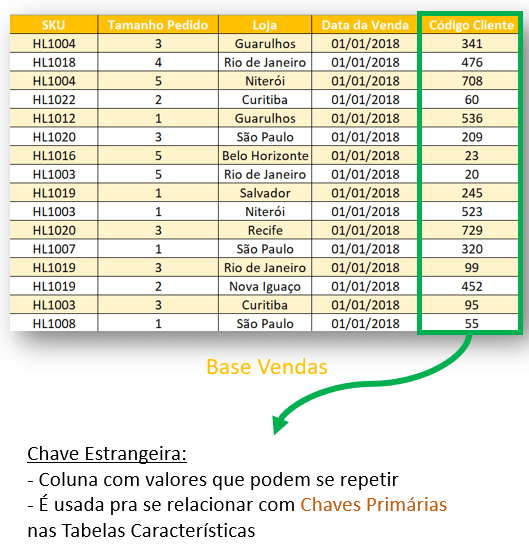
A tabela dimensão é a tabela que vai auxiliar a tabela fato com dados complementares ou explicativos, e que possui informações que não se repetem.
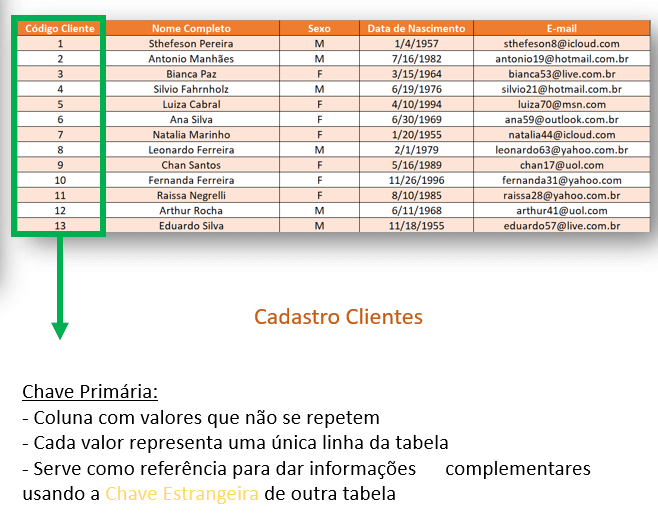
Para que servem essas tabelas?
A tabela fato serve para armazenar os fatos da empresa. Por exemplo, se ela realiza vendas, ela será o registro delas durante um certo período por funcionário; se ela produz algum tipo de produto, é representada pela produção deles durante um tempo.
A tabela dimensão vai servir de complemento para aquela venda ou aquela produção, com características da venda (por exemplo, informações pessoais do vendedor), ou da produção (por exemplo: custo unitário).
Como usá-las da melhor forma?
Para tirar máximo proveito da tabela fato e tabela dimensão no Power BI devemos entender bem os seus conceitos e quando devemos usá-las em conjunto, ou seja, relacioná-las. Na situação perfeita, elas conversarão e se complementarão para melhores análises dos dados.
Em primeiro lugar devemos entender a diferença entre tabela fato e dimensão.
A tabela fato irá resumir os acontecimentos mensuráveis que definem o propósito da empresa existir (atividade-fim), e as tabelas dimensão (uma ou mais, geralmente) irão auxiliar a tabela fato com informações complementares. Então é assim que elas devem se comportar.
Devemos entender que, como a tabela fato carrega os acontecimentos da empresa, ela possui informações que podem ou não se repetir, inclusive mais de uma vez. Cada linha da tabela representa um fato.
Já a tabela dimensão possui informações em linhas únicas, que não se repetem, que irão permitir caracterizar, complementar, explicar, entender melhor o que temos na tabela fato.
No nosso exemplo, temos três tabelas de uma empresa, com informações de seus clientes (Cadastro Clientes), produtos (Cadastro Produtos) e vendas (Base Vendas).
A tabela de vendas tem as colunas SKU, Quantidade Vendida, Loja, Data da Venda e Código Cliente.
A tabela de clientes tem as colunas Código Cliente, Nome, Sexto, Nº de Filhos, Data de Nascimento e E-mail. Já a de produtos tem as colunas SKU, Produto, Marca, Categoria, Preço Unitário e Custo Unitário.
Com isso, inferimos que a tabela de vendas, por ter linhas que se repetem, e apresentam os fatos da empresa, é a nossa tabela fato.
As outras tabelas são as nossas tabelas dimensão (informações de clientes que compram e dos produtos vendidos naquela empresa).
Mas como as tabelas dimensão complementam as tabelas fato?
Para entender como elas devem ser idealmente conectadas, devemos saber que elas devem estar relacionadas da forma correta no Power BI. O porquê já entendemos acima.
No exemplo demonstrado no vídeo, criamos visualizações em forma de Matriz na guia Relatório do Power BI para tentamos resumir (filtrar) as informações de valores dados pela coluna de Quantidade Vendida (BaseVendas) por Nome de Cliente (CadastroClientes).
Vimos que o resultado não foi muito bem-sucedido, porque o Power BI não entendeu e/ou não conseguiu filtrar essas quantidades pelo escolhido para ser o filtro.
Observe abaixo o que ilustra o resultado das matrizes, que o total de 71442 não foi categorizado corretamente.
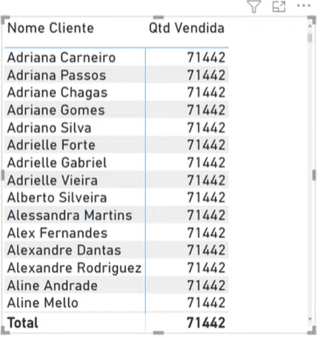
Se formos à guia de Relacionamentos no Power BI, veremos que essas tabelas (BaseVendas e CadastroClientes) não possuem nenhum relacionamento entre elas.
Ou seja, nenhuma tabela “conversa” para trocar informações com a outra, como podemos ver abaixo: não existe nenhuma conexão entre elas. Veja:
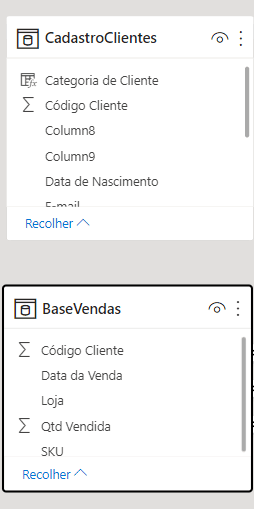
Para solucionar essa questão, ou seja, conseguir fazer os filtros das matrizes funcionarem, precisamos criar os relacionamentos ideais entre essas tabelas. Temos que identificar as colunas comuns entre as tabelas.
Observe na imagem acima que, temos colunas de SKU nas tabelas Base Vendas e na tabela de Cadastro Produtos. E temos também, as colunas de Código Cliente nas tabelas Base Vendas e de Cadastro Clientes.
Para criar relacionamentos entre essas colunas, devemos, na guia de Relacionamentos, em cada quadrado (que representa cada tabela), procurar os nomes das colunas correspondentes.
OBS: As colunas NÃO precisam ter os mesmos nomes, apenas informações correspondentes (tipos de informações que estejam nas duas colunas). No nosso exemplo, para facilitar a visualização, temos as colunas com nomes iguais.
Então, para criar os relacionamentos, devemos:
Após isso, o Power BI mostrará uma conexão entre os quadrados, que, ao passar o mouse em cima, mostrará uma conexão direta entre as colunas.
A partir dela, será possível buscar informações da tabela auxiliar (dimensão) para serem usadas na principal (fato). Veja as conexões feitas (e o mouse em cima de uma delas, destacada):
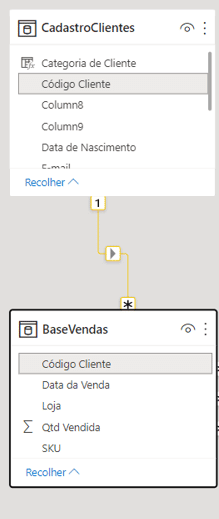
OBS1: Não faz diferença de qual tabela (fato ou dimensão) você irá arrastar para fazer a conexão, tanto da primeira para segunda quanto da segunda para a primeira, a conexão funcionará
OBS2: Por convenção para melhor visualização, não obrigatoriedade, colocamos as tabelas fato no “andar” abaixo das tabelas dimensão
Com as conexões feitas da forma correta, voltamos à guia de Relatórios do Power BI, teremos par a matriz criada anteriormente de forma mal-sucedida:
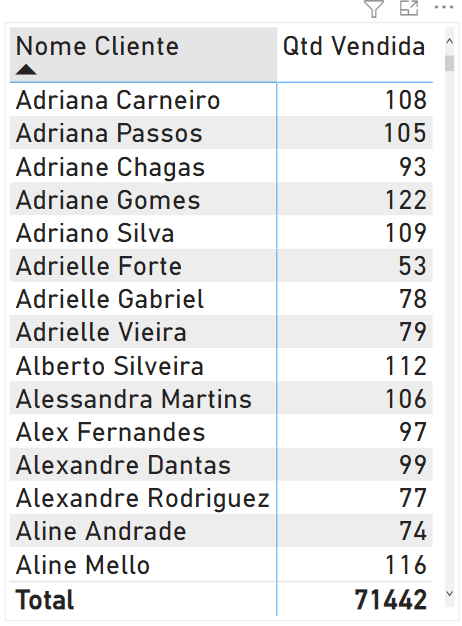
Agora temos os filtros funcionando, justamente porque agora temos os relacionamentos feitos entre as tabelas, que conseguem acessar informações para complementar as análises.
Os conceitos de tabela fato, dimensão e relacionamento entre elas estão entre os temas mais importantes do Power BI. Para entender bem como funciona o programa, e facilitar a criação de relatórios e dashboards, devemos saber bem esses conceitos.
Nessa aula você lidou com:
Valeu, Impressionadores! Fique ligado no nosso canal do YouTube para mais conteúdo de Power BI! Um abraço!
Para acessar outras publicações de Power BI, clique aqui!

Expert em VBA e Power BI da Hashtag Treinamentos. Auxilia no suporte aos alunos da Hashtag Treinamentos e na criação de conteúdos para os que acompanham nossos canais.